中关村XP系统浏览网页总弹出实时调试器是怎么回事
相信不少使用WindowsXP系统的用户都遇到过这样的问题,在打开浏览器浏览网页时,总是会弹出‘实时调试’的窗口。点击“是”已经关闭了,过了一段时间又跳出来,这该怎么办?下面,小编就以中关村XP系统为例,分享浏览网页总弹出实时调试器的解决方法。
推荐:中关村xp系统下载

方法一:
1、我们打开浏览器,找到菜单栏的‘工具(T)‘--》‘Internet 选项(O)’打开。

2、我们在“Internet 选项”窗口找到‘高级’选项卡。


3、在‘高级’选项卡中滚动条一直往下拉,找到“禁用脚本调(Internet Explorer)”和“禁用脚本调试(其它)”前面打上对钩。确定即可。正常的话到这不就可解决‘实时调试’弹窗的问题了。
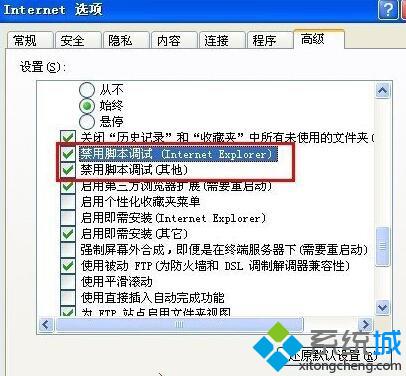
方法二:
1、若以上方法不行请试试这方法:开始---运行。
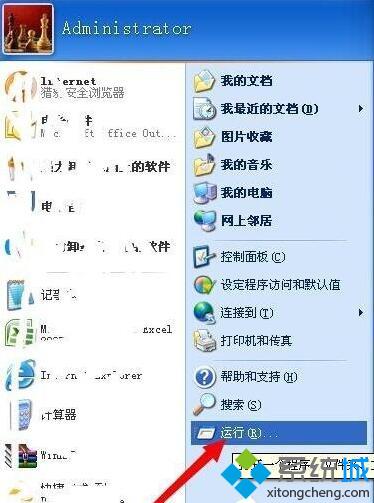
2、输入msconfig,回车。
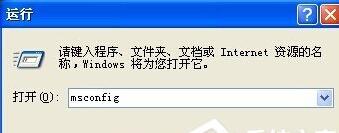
3、打开系统配置实用程序。再服务选项卡中。
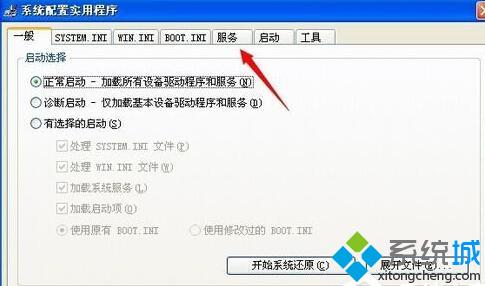
4、把“script blocking service”前的对钩点掉,确定。重启电脑即可。
XP系统浏览网页总弹出实时调试器问题的两种解决方法就为大家介绍到这里了。如有遇到和上述一样的问题的用户,可以根据自己的需求,任选一种方法进行操作!
相关教程:网页不弹出浏览网页浏览器关闭双击关网页弹出实时调试窗口我告诉你msdn版权声明:以上内容作者已申请原创保护,未经允许不得转载,侵权必究!授权事宜、对本内容有异议或投诉,敬请联系网站管理员,我们将尽快回复您,谢谢合作!










